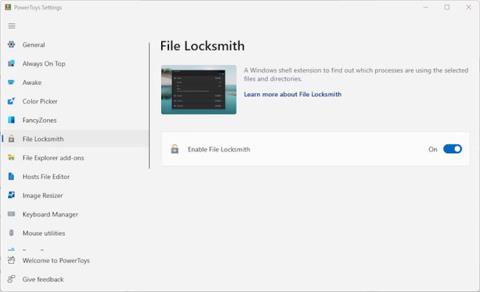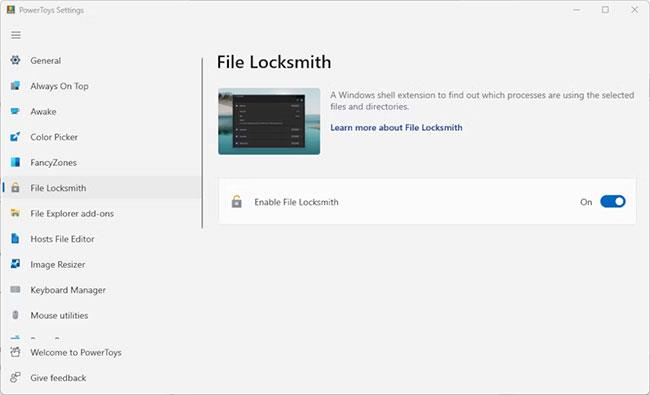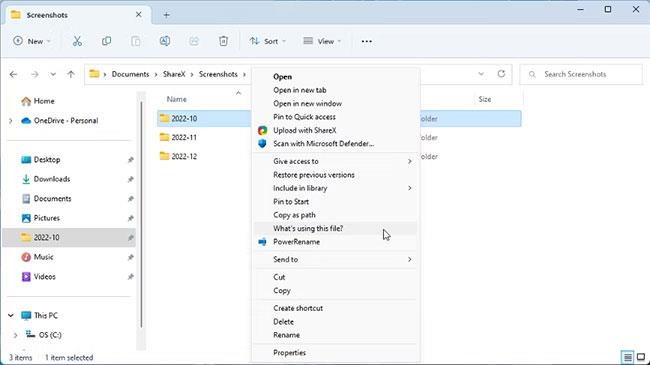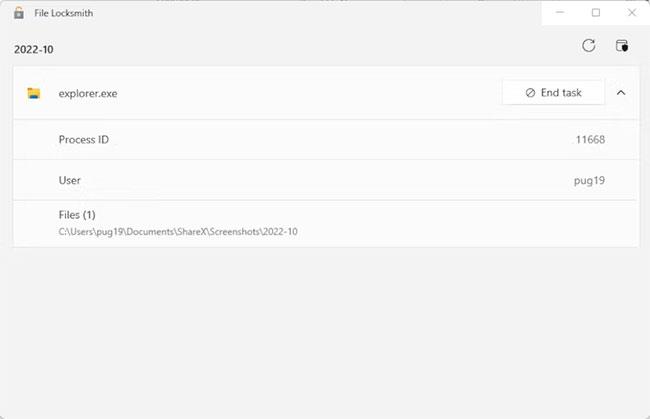Ef þú ert í erfiðleikum með að komast að því hvers vegna skrá neitar að eyða, þá gæti File Locksmith verið tólið sem þú þarft. Þessi nýja viðbót við PowerToys verkfærakistuna getur hjálpað þér að skilja óvenjulega skráarhegðun með örfáum smellum.
Hvað er File Locksmith?
File Locksmith er tiltölulega ný viðbót við PowerToys verkfærakistuna. Það er Windows Shell viðbót sem notuð er til að athuga skrárnar sem eru notaðar á tilteknum tíma. Það gerir þér einnig kleift að athuga hvaða kerfisferli nota þessar skrár.
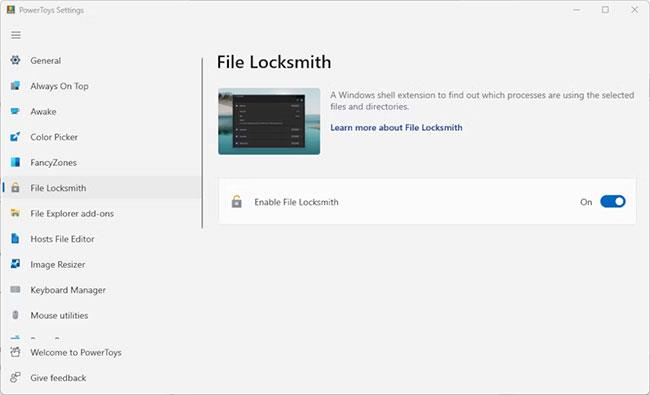
Skrá Locksmith tól í PowerToys
Ef þú hefur ekki prófað PowerToys og þægindin sem það býður upp á geturðu hlaðið því niður í Microsoft Store . File Locksmith var aðeins bætt við appið í uppfærslu seint á árinu 2022. Ef þú sérð það ekki í núverandi útgáfu af PowerToys, smelltu á flipann Almennt og veldu Athugaðu að uppfærslum .
Ef þetta er í fyrsta skipti sem þú vinnur með PowerToys, sjáðu hvernig á að nota PowerToys á Windows 10 fyrir nokkur byrjendaráð.
Hvenær er File Locksmith gagnlegast?
File Locksmith er mjög gagnlegt tól. Í fyrsta lagi getur það hjálpað þér að skilja betur hvaða skrár eru í notkun á hverjum tíma. Það getur líka sagt þér hvers vegna skrá sem þú ert árangurslaust að reyna að eyða er læst.
Það er einnig hægt að nota til að leysa forrit og skrár sem hægja á tölvunni þinni og finna flöskuhálsa í afköstum. Þegar þú notar það ásamt öðrum leiðum til að leysa og bæta afköst tölvunnar getur það hjálpað til við að flýta tölvunni þinni aðeins.
Hvernig á að athuga skrár og framvindu í File Locksmith
Þú getur athugað eina skrá eða skannað allar skrár í möppu. Ef mappa hefur undirmöppur verða þær einnig hakaðar.
File Locksmith verður sjálfgefið virkt eftir að hafa verið bætt við PowerToys meðan á uppfærsluferlinu stendur. Ef ekki, geturðu kveikt á því með því að opna PowerToys appið, velja File Locksmith flipann og smella á On hnappinn.
1. Opnaðu File Explorer og finndu skrána eða möppuna sem þú vilt athuga.
2. Hægri smelltu á skrána/möppuna og veldu Sýna fleiri valkosti > Hvað er að nota þessa skrá?
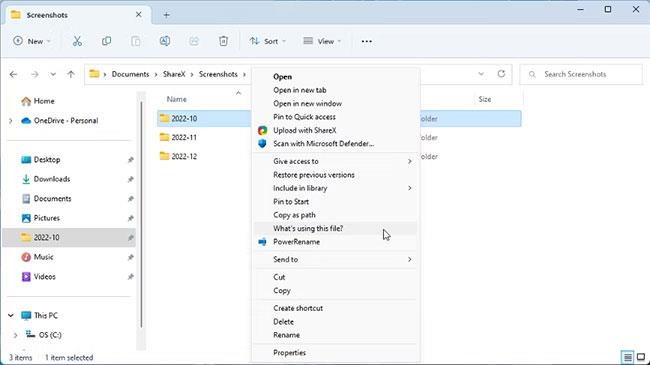
Opnaðu skrár í File Locksmith á Windows 11
3. File Locksmith mun opna glugga og byrja að skanna skrár. Öll ferli sem eru í notkun munu birtast í glugganum.
4. Stöðvaðu ferla beint úr File Locksmith glugganum með því að smella á End Process hnappinn .
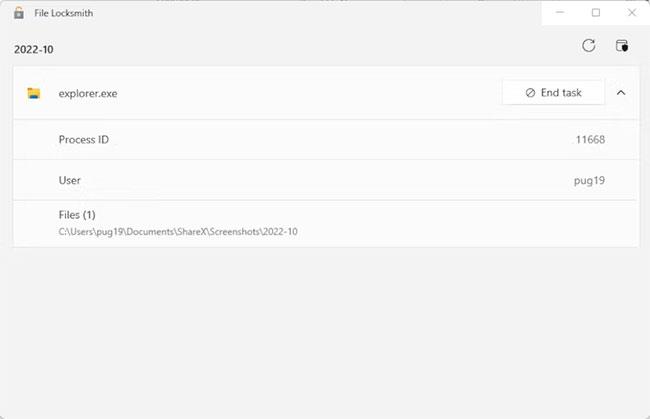
Listi yfir skrár í File Locksmith tólinu
5. Þú getur smellt á örina til að stækka hvert skráð ferli til að sjá vinnsluauðkenni, notanda og slóð að einstakri skrá sem verið er að nota.
6. Til að endurnýja listann yfir ferla í File Locksmith, smelltu á Endurhlaða hnappinn efst til hægri í opna glugganum.
Til að skoða ferla sem keyrt er af öðrum notanda þarftu að opna File Locksmith með admin réttindi. Ef þú ert að keyra PowerToys með admin réttindi, smelltu á Endurræsa sem stjórnandi hnappinn efst til hægri í File Locksmith glugganum.